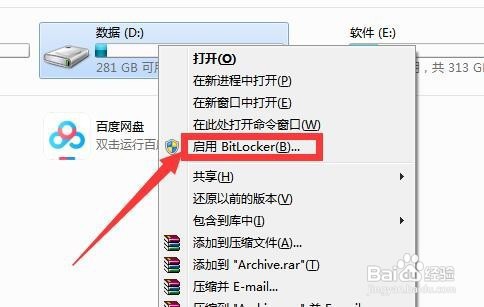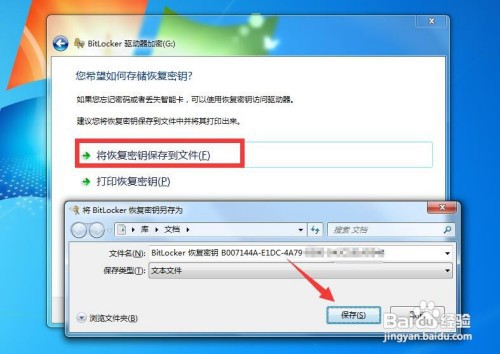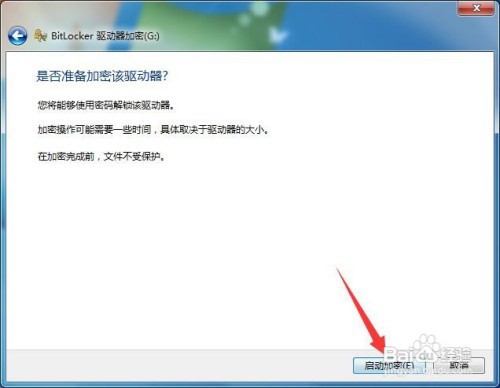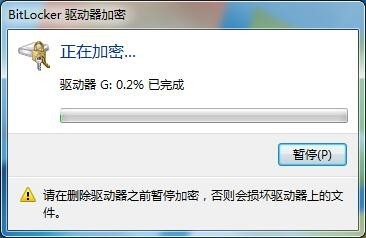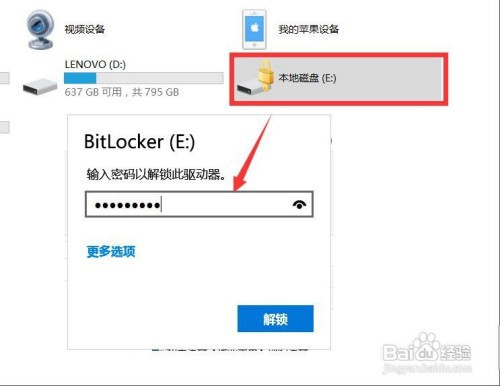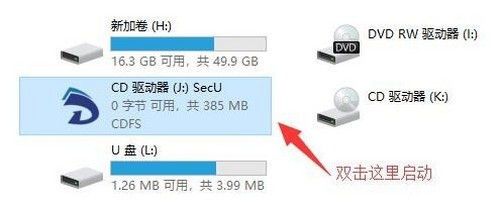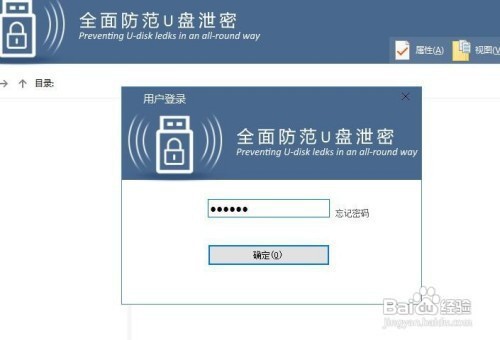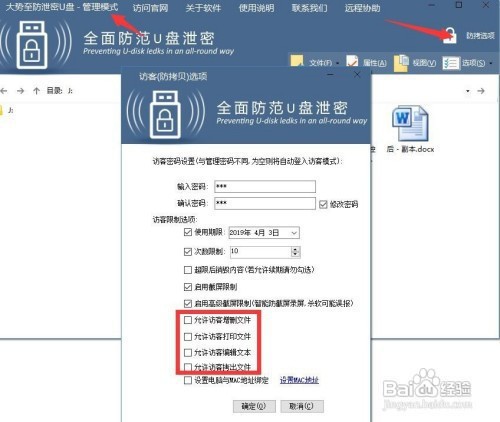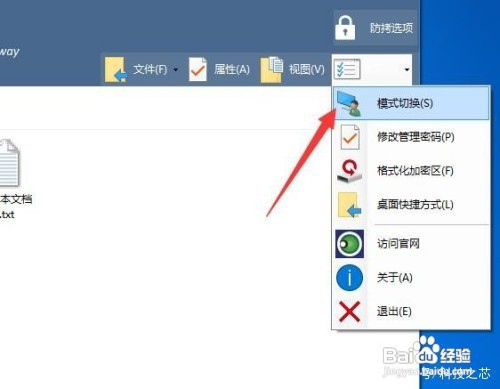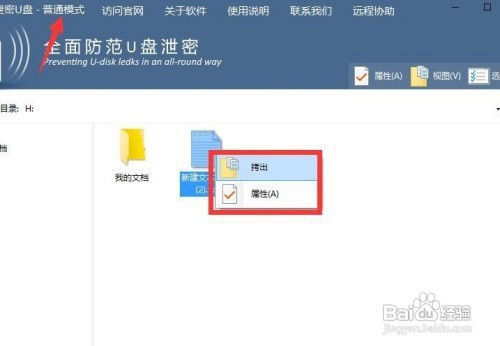怎么加密保护U盘文件 设置U盘访问密码方法
1、我们可以借助BitLocker工具对U盘进行加密操作,如图所示,插入U盘到电脑USB接口后,右击对应的盘符选择“启用BitLocker”选项打开。
2、如图所示,在BitLocker加密界面中,输入加密密码,此密码将用于对U盘访问进行授权操作。点击“下一步”按钮。
3、同时为了确保经加密后的U盘的文件有效,防止因忘记密码造成的文件无法找回问题,我们需要对加密密钥进行额外保存。
4、接下来只需要根据加密BitLocker工具的提示向导进行操作,即可完成U盘的加密操作。
5、经加密后的U盘,当尝试对其进行访问操作时,会弹出如图所示的输入密码窗口,在此只有输入了正确的密码后才能正常访问。
6、还有一种可实现加密U盘的方法就是借助大势至防泄密U盘(硬件版)来实现。利用防泄密U盘可以实现文件访问权限的控制功能。如图所示,双击防泄密U盘打开并运行其中的程序进行安装。
7、其防泄密U盘主程序界面如图所示,当我们首次使用时,需要先对U盘文件进行布局,在此我们需要先设置管理密码。
8、在管理模式下,我们可以向U盘正常拷贝、删除文件,同时对文件进行重命名等操作,以实现文件的整体布局。如果想对U盘文件的访问权限进行配置,可以在“防朕踢官塍拷选项”界面中,勾选相应的功能选项来实现。如图所示,我们可以针对U盘中的文件的访问权限进行配置,其中包括删除文件、拷贝文件以及编辑文件等权限。同时还可以设置只允许特定电脑访问U盘文件的功能。
9、当整个U盘中的文件布局完成后,我们就可以退出管理模式,进入普通模式,如图所示,点击“模式切换”选项即可实现。在普通模式下,可以实现对U盘文件访问权限的整体控制功能。
10、对于正常U盘的访问操作,都是通过普通模式来实现,通过为普通访问U盘模式分配密码,可以实现对U盘文件的安全保护,同时还可以实现只允许特定用户按特定访问权限对U盘中的文件进行安全访问操作。